Σημείωση: Θέλουμε να σας παρέχουμε το πιο πρόσφατο περιεχόμενο βοήθειας στη γλώσσα σας όσο πιο σύντομα γίνεται. Αυτή η σελίδα έχω μεταφραστεί μέσω αυτοματοποιημένης διαδικασίας και ενδεχομένως να περιέχει γραμματικά λάθη και ανακρίβειες. Ο σκοπός μας είναι αυτό το περιεχόμενο να σας φανεί χρήσιμο. Μπορείτε να μας ενημερώσετε στο κάτω μέρος αυτής της σελίδας εάν οι πληροφορίες σάς φάνηκαν χρήσιμες; Εδώ θα βρείτε το άρθρο στα Αγγλικά, για να το συμβουλεύεστε εύκολα.

Ομαδοποίηση εικόνων επιτρέπει την περιστροφή, αναστροφή, αλλαγή μεγέθους ή την τακτοποίησή τους, σαν να ήταν μια ενιαία εικόνα.
Ομαδοποίηση σχημάτων, εικόνων ή άλλων αντικειμένων
-
Κρατήστε πατημένο το πλήκτρο Ctrl ενώ κάνετε κλικ στα σχήματα, στις εικόνες ή στα άλλα αντικείμενα που θέλετε να ομαδοποιήσετε.
Συμβουλή: Για βοήθεια στην επιλογή σχήματος ή εικόνας, ανατρέξτε στο θέμα Επιλογή σχήματος ή άλλου αντικειμένου.
-
Κάντε ένα από τα εξής:
-
Για να ομαδοποιήσετε σχήματα και άλλα αντικείμενα, στην καρτέλα ΕΡΓΑΛΕΊΑ ΣΧΕΔΊΑΣΗΣ/ΜΟΡΦΟΠΟΊΗΣΗ, κάντε κλικ στην ομάδα > ομάδα.
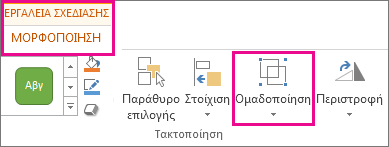
-
Για να ομαδοποιήσετε εικόνες, στην καρτέλα ΕΡΓΑΛΕΊΑ ΕΙΚΌΝΑΣ/ΜΟΡΦΟΠΟΊΗΣΗ, κάντε κλικ στην ομάδα > ομάδα.
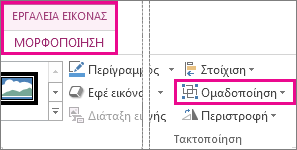
Σημειώσεις:
-
Μπορείτε να κάνετε αλλαγές σε ολόκληρη την ομάδα, όπως να προσθέσετε ένα γέμισμα ή εφέ σχήματος ή ένα εφέ σε μια εικόνα.
-
Μετά την πραγματοποίηση ομάδα, μπορείτε ακόμη να εργαστείτε με ένα στοιχείο στην ομάδα. Επιλέξτε την ομάδα και, στη συνέχεια, κάντε κλικ στο στοιχείο για να το επιλέξετε.
-
Μπορείτε να δημιουργήσετε ομάδες μέσα σε ομάδες. Για παράδειγμα, να προσθέσετε κάποιο άλλο στοιχείο επάνω σε ένα υπάρχον στοιχείο για τη δημιουργία σύνθετων σχεδίων.
-
-










